
레이저 바이퍼 얼티메이트 개봉기 및 사용 후기
몇 달 전 레이저에서 광축을 기반으로 한 마우스인 바이퍼(Viper)를 출시했습니다. 그리고 불과 3달만에 바이퍼의 상위버전인 바이퍼 얼티메이트(Viper Ultimate)를 출시되었습니다.
두 제품 사이에 큰 차이점은 없지만 가장 큰 차이점은 바이퍼 얼티메이트는 '무선'으로 작동하는 게이밍 마우스라는 점입니다.
바이퍼도 유선 마우스 중에 최상위 스펙이라고 많은 인기를 끌면서 초도 물량이 완판 될 정도였는데, 바이퍼 얼티메이터는 어떨까요?
바이퍼 얼티메이트에 대한 호기심을 참지 못하고 구매해버리고 말았습니다.
Viper Ultimate 게이밍 마우스 사양
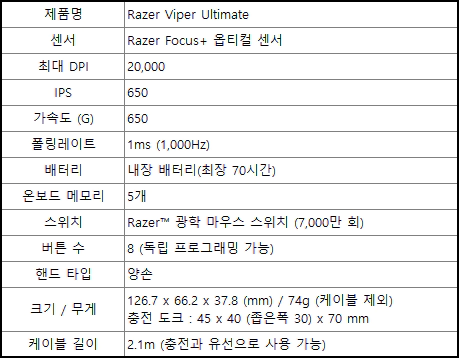
포장 및 구성품



박스를 열면 마우스 본체와 충전에 필요한 충전 도크가 전면에 보이고 아래에는 유/무선 겸용 케이블과 제품 사양서가 들어 있습니다. 무선에 필요한 블루투스 동글은 마우스 안에 들어 있습니다.
제품 외형 및 그립감



외형 자체는 바이퍼 때와는 크게 변한 게 없습니다. 다만 바이퍼의 무게가 69g이었다면, 바이퍼 얼티메이트는 무선 기능이 포함되면서 74g로 소폭 증가하였습니다. 또한 하단부에 케이블 연결 단자와 블루투스 동글을 보관할 공간이 포함되면서 마우스 피트의 표면적이 줄었습니다. 이 때문인지 프라이팬 코팅에 사용되는 높은 순도와 등급의 PTFE 재질을 피트에 사용했습니다.
양손잡이용으로 설계되어 좌우가 대칭적이며, 양쪽 가운데가 살짝 오목하게 들어가서 마우스를 감싸쥐는 팜그립이나 손가락으로 쥐는 듯한 클로 그립에 유리합니다.


블루투스 동글을 마우스 안에 보관할 수 있기 때문에 바깥에 휴대하고 나갈 때도 충전 도크나 케이블을 가져가지 않아도 되서 편리합니다. 단, 내장 배터리를 이용하기에 건전지를 사용할 수 없으므로 충전을 잘 하시고 가져가셔야 합니다.
추가 구성품 외형

바이퍼와 동일한 Razer SpeedFlex™ 케이블을 사용하였습니다. 케이블 자체가 유연하고 무게감이 거의 느껴지지 않기 때문에 무선으로 사용 중 배터리가 다 되어서 유선으로 사용할 때도 케이블로 인한 걸리적거림을 최소화할 수 있습니다. 다만 직조로 만들어진 케이블로 마우스 패드의 오버로크로 마감된 부분과 마찰될 경우 문제가 발생할 수 있으니 이런 마우스 패드를 사용하는 분은 추가로 번지를 사용하거나 케이블을 직접 연결하는 일이 없도록 충전을 잘 해두시길 바랍니다.




충전 도크는 생각보다 크기가 작기 때문에 많은 공간을 차지하지 않습니다. 케이블을 뒷면에 연결하고, 블루투스 동글을 상단에 꽂아서 사용하면 됩니다. 충전 도크의 밑면 비닐을 벗기면 바닥과 접착이 되기 때문에 원하는 자리에 고정할 수 있습니다. 처음 충전할 때 결합하는 게 다소 어색할 수 있으나 마우스를 위에서 아래로 비탈길을 탄다는 느낌으로 내리면 쉽게 고정이 됩니다. 충전 중에는 충전 상태에 따라 도크와 마우스의 색이 적색→녹색으로 브리딩합니다. 완충 상태에서는 점멸하지 않고 녹색으로 고정됩니다.

▲ 충전 케이블과 마우스의 결합 사진
마우스 조명


조명은 충전 도크의 하단과 마우스의 레이저 로고 각인 부분에서 나타납니다. 레이저 특유의 감성은 남아 있되, 화려하지 않고 은은한 수준이라 휘황찬란한 게이밍 마우스를 싫어하시는 분들에게도 좋은 선택이 될 수 있습니다. 물론 조명 크로마는 소프트웨어를 이용해서 없앨 수도, 더 화려하게 바꿀 수도 있습니다.
전용 소프트웨어 <레이저 시냅스3>
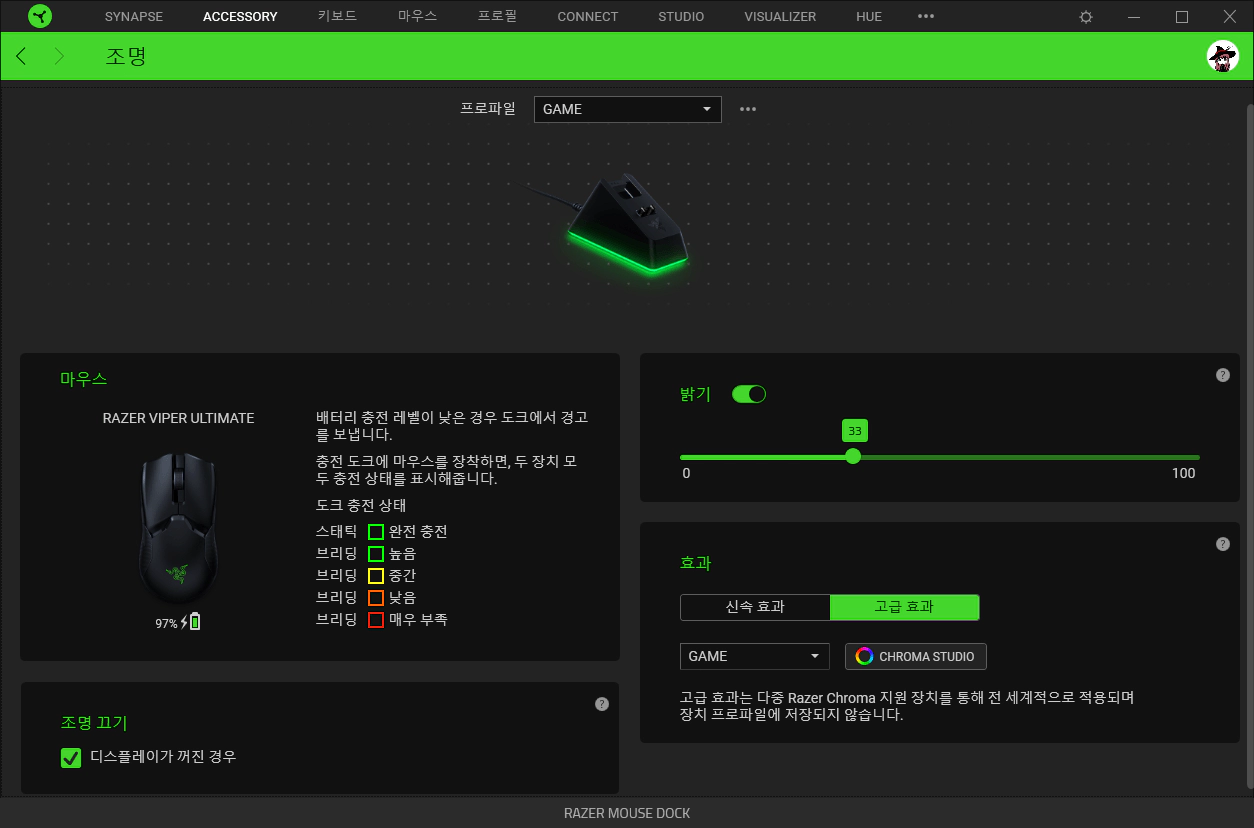
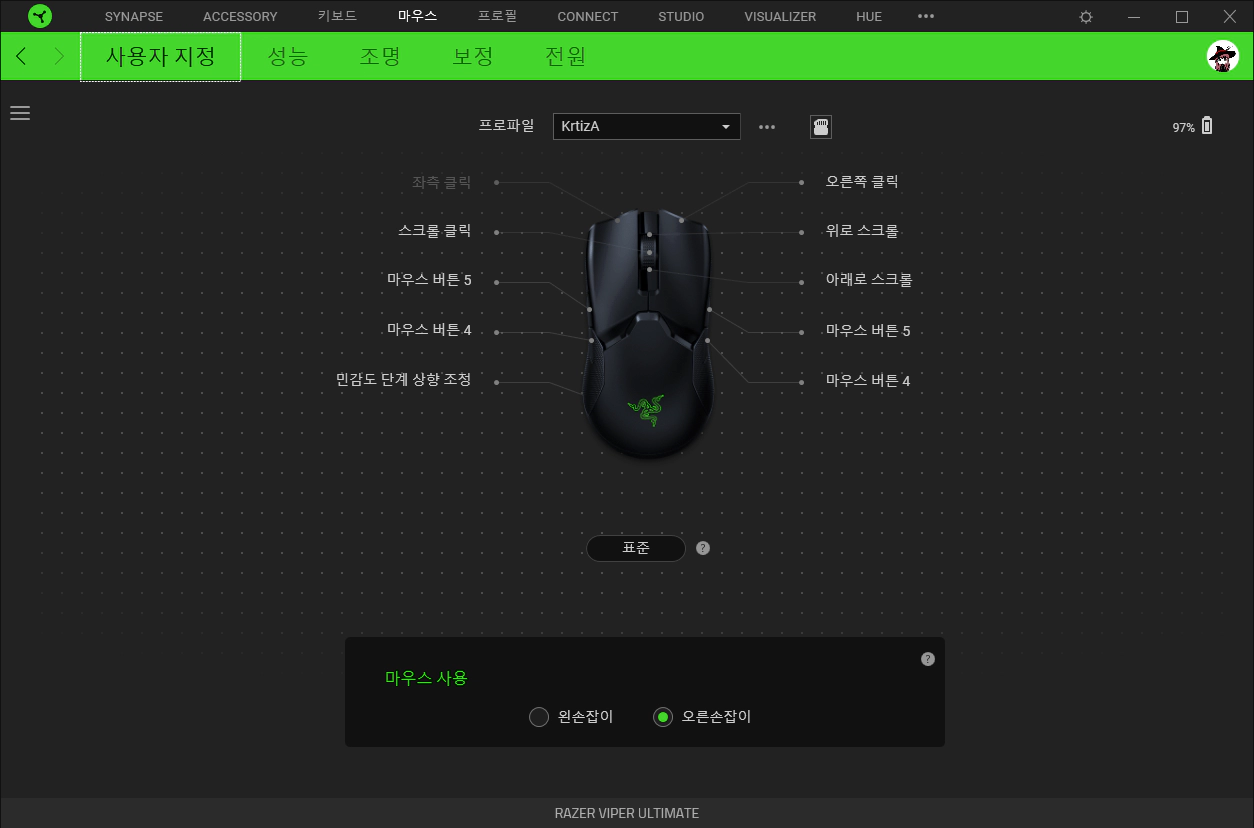
전용 소프트웨어인 레이저 시냅스3를 통해 마우스의 세부 설정을 변경할 수 있습니다. 또한 충전 도크 역시 액세서리로 기본적인 크로마의 변경이 가능합니다. 아쉬운 점은 충전 도크의 충전 상태 색상을 변경할 수 없다는 점이네요. 레이저 시냅스를 이용해서 현재 마우스의 배터리를 얼마나 소모했는지도 확인이 가능합니다.
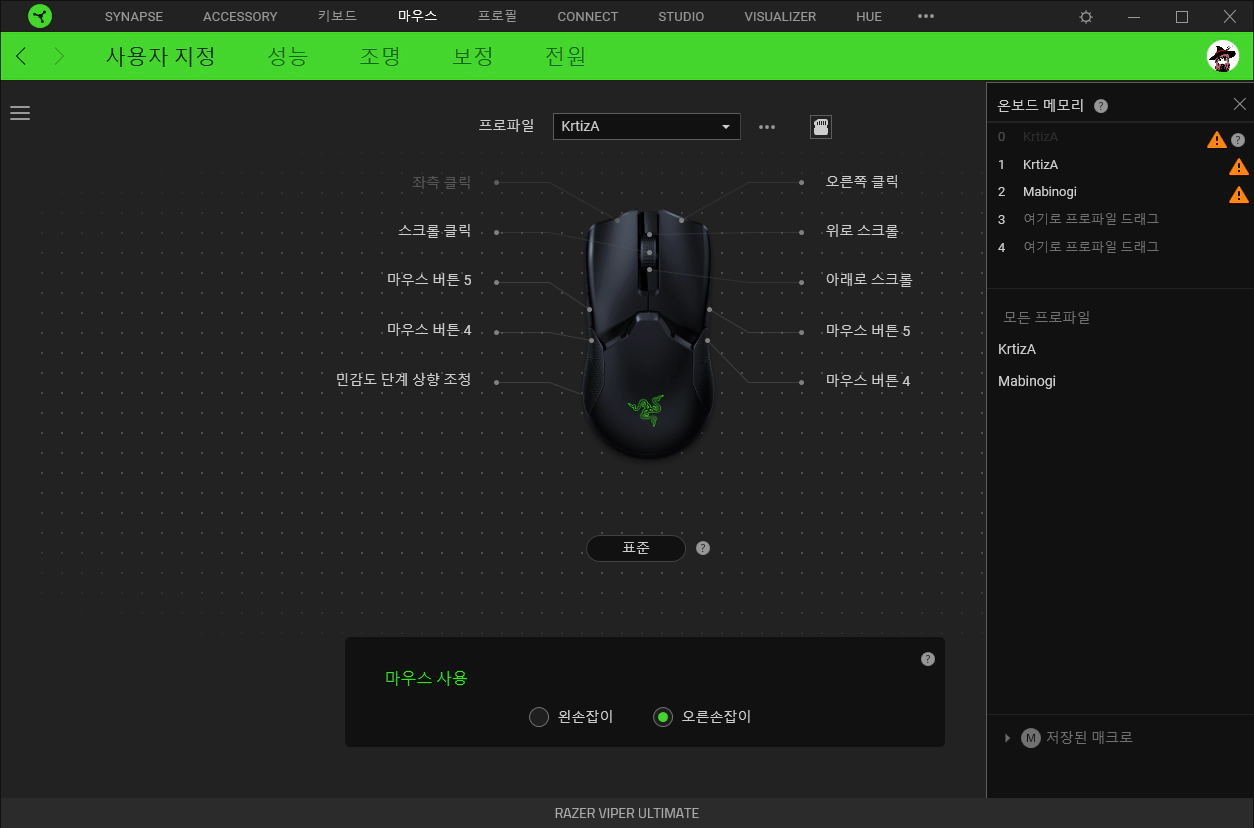
또한 유선 마우스와는 달리, 무선으로 휴대하고 다닐 상황을 가정하여 온보드 메모리를 지원합니다. 총 4개의 프로파일을 추가로 넣을 수 있으며, 기본이 되는 0번째 프로파일은 현재 사용하고 있는 프로파일로 고정됩니다. 별도의 프로파일 변경 버튼이 없기 때문에 시냅스가 없는 환경에서 프로파일을 사용하기 위해선 각 프로파일 마다 프로파일 사이클 업을 지정해주셔야 합니다. 안 쓰는 방향의 마우스 버튼 4, 5나 DPI 버튼으로 지정해주셔도 되고 Hypershift 기능을 이용 할 수도 있습니다. Hypershift 기능은 대소문자 변경하듯이 새로운 키를 지정할 수 있으니 적절하게 활용하면 굉장히 유용합니다.
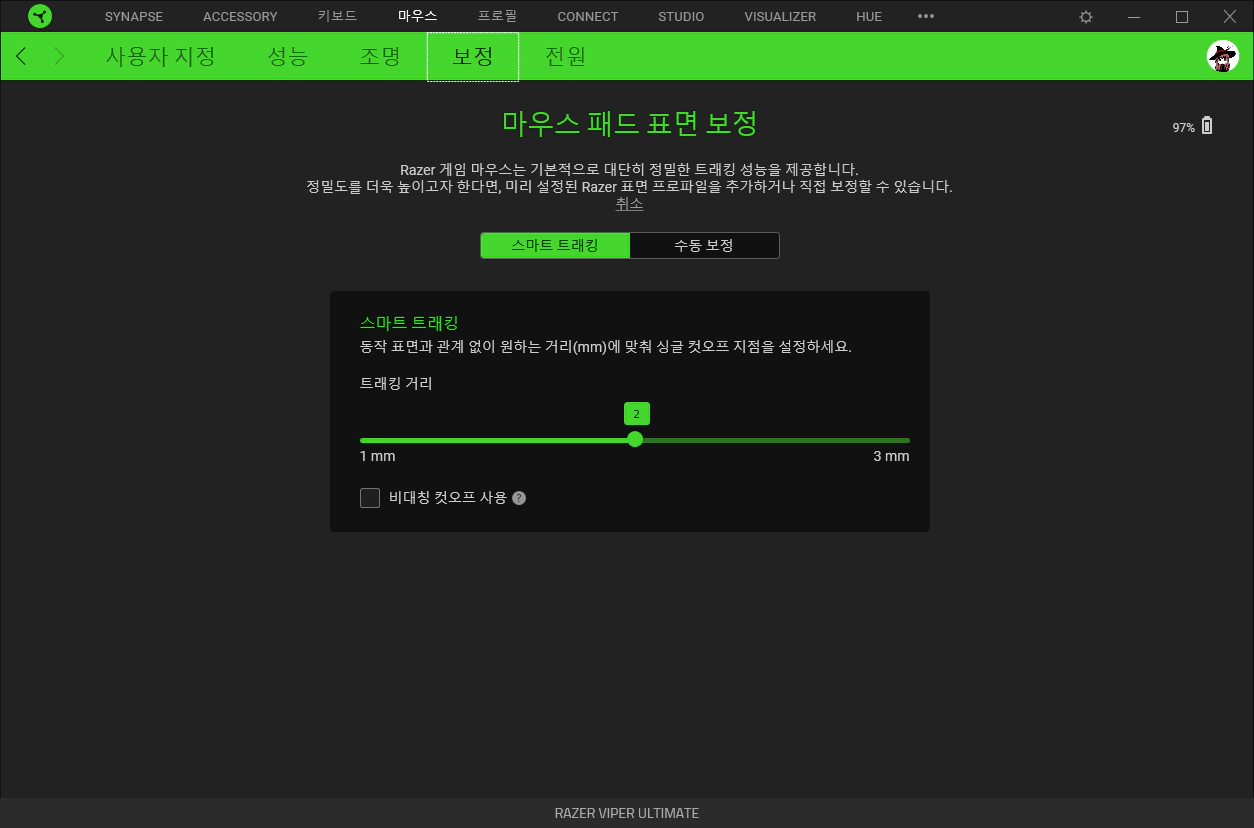
마우스 패드 표면도 보정이 가능하지만, 사용하는 장소가 자주 바뀔 수 있는 무선 마우스 특성을 고려하여 스마트 트래킹이 적용되었습니다. 사용하다보면 자동적으로 패드에 맞게 보정해주기 때문에 별도로 건드릴 필요는 없어 보입니다.
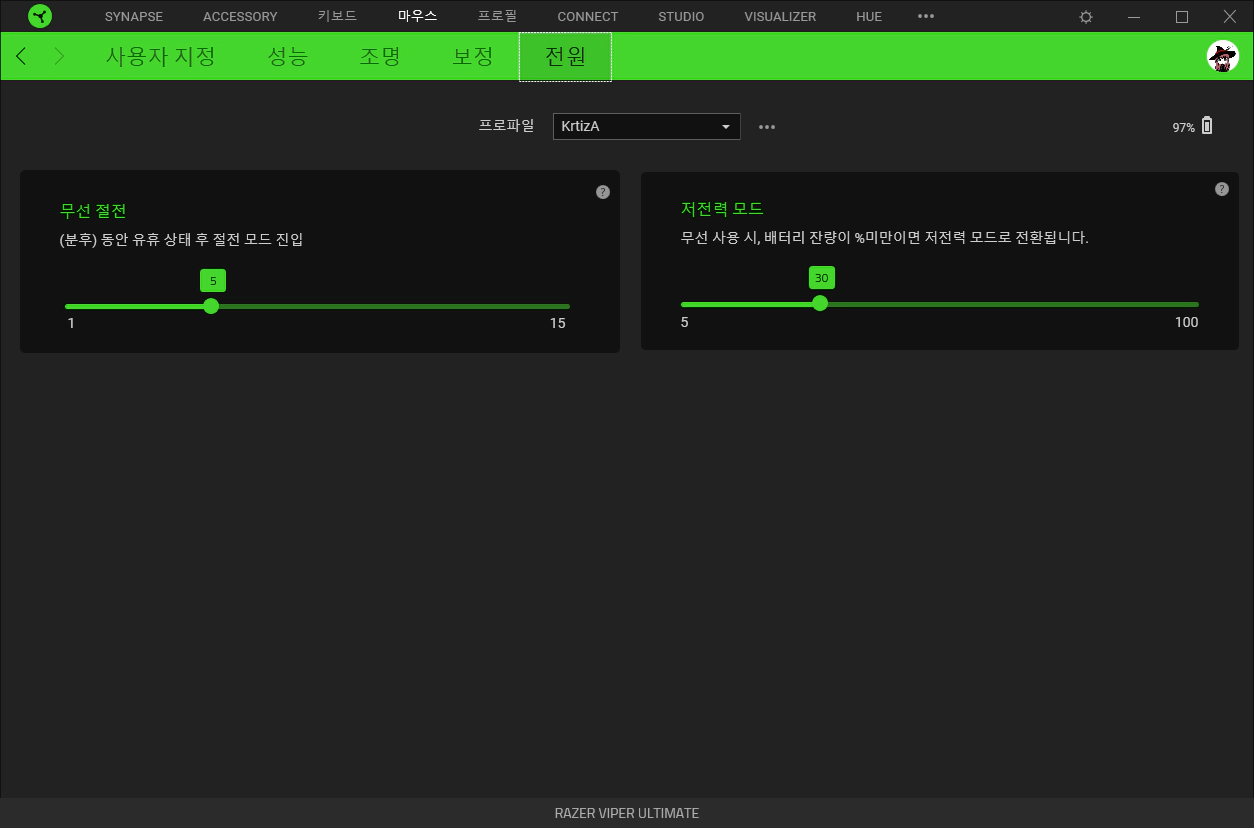
간혹 마우스 전원 버튼을 끄지 않는 분들이 있습니다. 배터리가 금방 방전될 수 있는 습관이므로 피하는 게 좋지만 그렇지 않은 분들은 무선 절전 기능을 적절히 활용하시는 게 좋습니다. 절전 상태로 돌입한다고 해도 마우스를 움직이면 금방 절전에서 풀리기 때문에 PC로 영화를 감상하거나 할 때도 유용하게 사용됩니다.
마치며
지금 사용하는 바이퍼 얼티메이트는 제 생애 최초의 무선 마우스라고 해도 과언이 아닙니다. 기존에는 그래봐야 노트북을 쓸 때 로지텍 무선 마우스 등을 이용하는 정도였고, 주력 마우스로는 이게 처음이죠. 레이저의 무선 마우스를 사기 전에는 많은 갈등이 있었습니다. 워낙 불량을 많이 겪다보니 이것도 중간에 불량 판정이 나면 어떡하냐는 생각이었죠. 그래도 레이저 바이퍼를 쓸 때 만족감이 워낙 높았고, 마침 그 때 마우스 선이 번지에 들어가지 않아 은근히 신경쓰이기도 했기 때문에 바이퍼 얼티메이트로 변경했습니다.
일단 바꾸고나니 후회는 없네요. 먼저 마우스에 선이 없으니까 책상 또한 굉장히 깔끔해졌습니다. 안그래도 공간이 협소했는데 선이 없으니 깔끔하고, 무게도 바이퍼 유선보다는 조금 더 나가지만 고작 5g 차이로 크게 체감될 정도가 아닙니다. 게다가 무선이지만 사용하면서 한 번도 끊김같은 걸 느낀 적이 없습니다. 레이저에서는 독자적인 기술인 Hyperspeed를 적용했다고 하는데 그 때문일까요?
아무튼 현재로서는 굉장히 만족해서 사용하고 있고 별다른 일 없으면 계속 사용할 것 같습니다. 어쩌면 너무 만족해서 레이저 바실리스크 얼티메이트로 업그레이드 할 수도 있겠네요.